一、功能简介
你可以在表格中使用选择性粘贴,仅粘贴内容的值、格式、公式或数据验证。
二、操作流程
仅粘贴值
在表格中复制内容后,右键点击待贴入内容的单元格,选择 选择性粘贴 > 仅粘贴值。
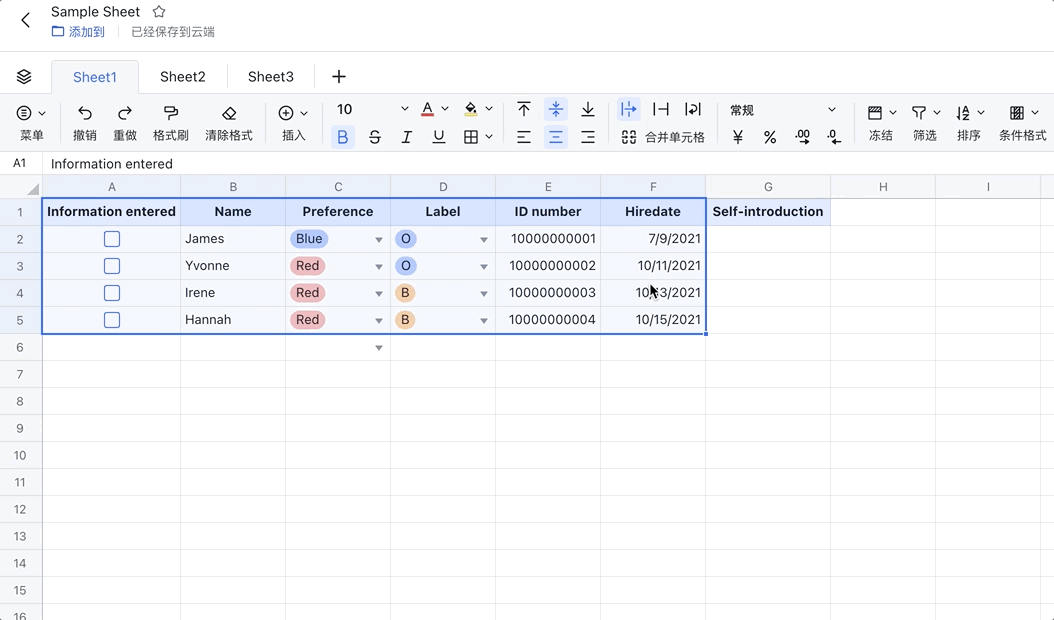
250px|700px|reset
仅粘贴格式
在表格中复制内容后,右键点击待贴入内容的单元格,选择 选择性粘贴 > 仅粘贴格式。表格中将粘贴所复制内容的字体颜色、单元格背景色等格式。
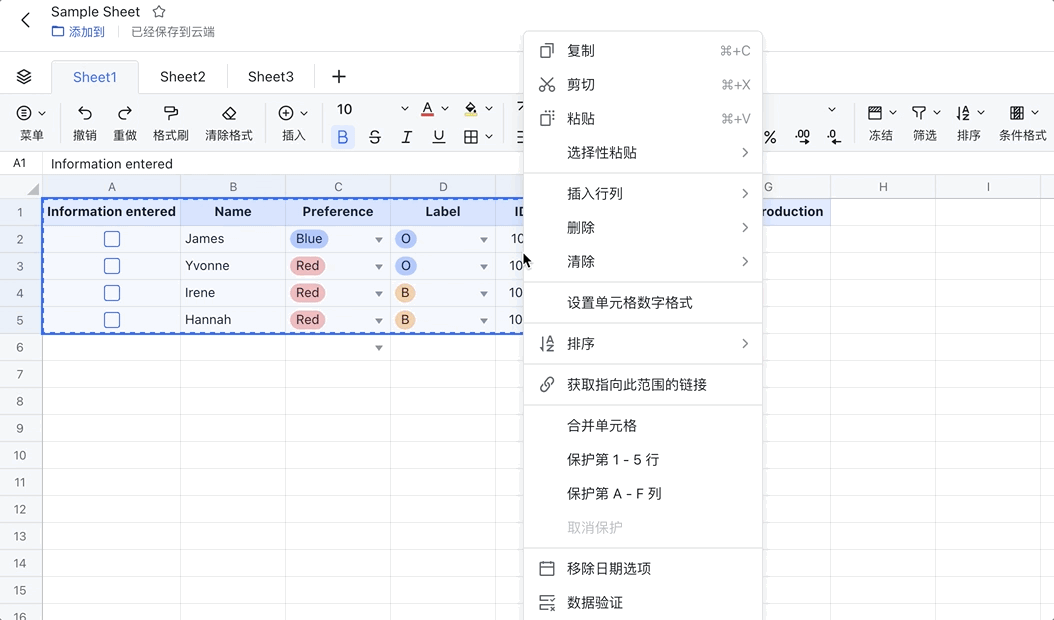
250px|700px|reset
仅粘贴公式
在表格中复制含有公式函数的单元格,右键点击待贴入内容的单元格,选择 选择性粘贴 > 仅粘贴公式。单元格中将粘贴所复制的公式函数并显示计算结果。
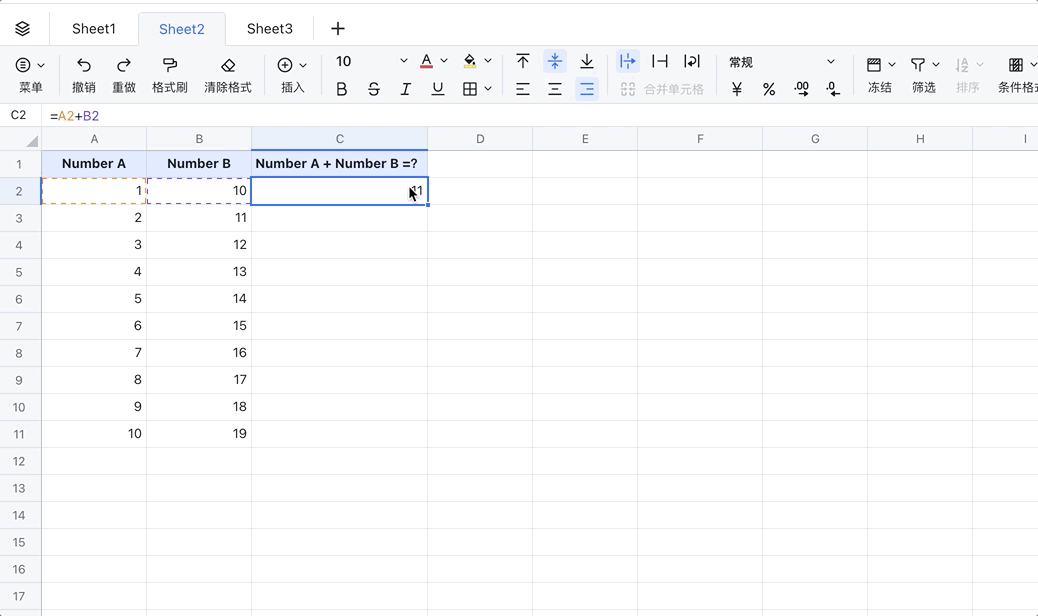
250px|700px|reset
仅粘贴数据验证
在表格中复制包含数据验证的单元格,右键点击待贴入内容的单元格,选择 选择性粘贴 > 仅粘贴数据验证。单元格中将粘贴所复制的数据验证样式。
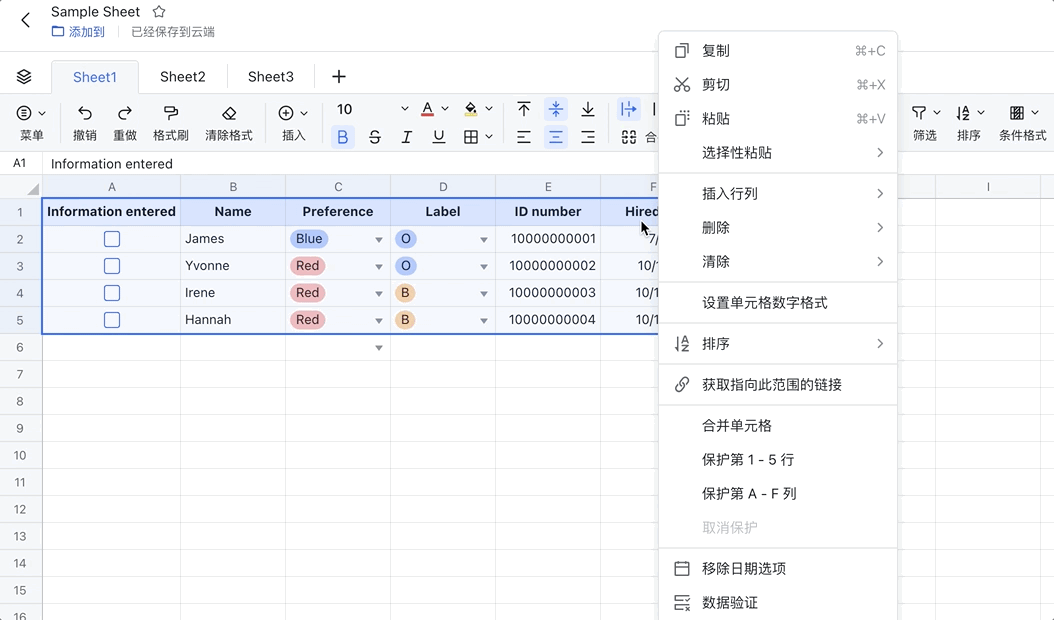
250px|700px|reset
三、常见问题
